Maak een back-up van elke map naar Dropbox, zonder deze te verplaatsen
Dropbox is een geweldige manier om automatisch een back-up van uw gegevens te maken en er overal toegang toe te krijgen met een gebruiksvriendelijke webinterface. Het biedt u zelfs een volledige geschiedenis van wijzigingen (onlangs toegevoegd) en een versiebeheersysteem, zodat u altijd dat per ongeluk overschreven bestand kunt terughalen. Je gratis 2 GB is uitbreidbaar tot 5 GB door anderen uit te nodigen voor de dienst (de genodigden krijgen ook nog eens 250 MB gratis).
Alles naar de Dropbox-map verplaatsen? Nee!
 Nu is er een klein probleem met Dropbox: het maakt een map (Mijn Dropbox) en synchroniseert alleen wat zich in die ene map bevindt. Dit betekent dat u alle documenten, foto's, toepassingsgegevens en misschien zelfs programma's naar die ene map moet verplaatsen. Afgezien van het feit dat je problemen hebt met het wijzigen van de locatie van de programma's (of ze opnieuw moet installeren), heb je waarschijnlijk al een goed georganiseerde mapstructuur voor jezelf.
Nu is er een klein probleem met Dropbox: het maakt een map (Mijn Dropbox) en synchroniseert alleen wat zich in die ene map bevindt. Dit betekent dat u alle documenten, foto's, toepassingsgegevens en misschien zelfs programma's naar die ene map moet verplaatsen. Afgezien van het feit dat je problemen hebt met het wijzigen van de locatie van de programma's (of ze opnieuw moet installeren), heb je waarschijnlijk al een goed georganiseerde mapstructuur voor jezelf.
Daar hoef je je dus niet mee te mengen
symbolische links om Dropbox naar de mappen te wijzen! Symbolische links zijn, simpel gezegd, transparante snelkoppelingen naar een bestand of map ergens anders (lokaal of via een (SMB) netwerkpad). Dit betekent dat de bestanden toegankelijk zijn via een dergelijke symbolische link, net alsof ze er fysiek waren. Het enige verschil is dat als je de symbolische link verwijdert, het daadwerkelijke (bron) bestand of de map niet wordt verwijderd.Dit heeft echter een keerzijde, omdat Dropbox niet zal controleren op bestandswijzigingen in de symlink-mappen en deze alleen bij het opstarten zal updaten.
Hoe het werkt
Allereerst moet je ervoor zorgen dat je Dropbox-map is niet binnen een map waarvan je een back-up wilt maken (een map waarvan je een symbolische link wilt maken in de Dropbox-map). Dat zou - voor Dropbox - een oneindige lus creëren Mijn Dropbox \ Folder met ‘My Dropbox’ \ My Dropbox \ Folder met ‘My Dropbox’ \ enz. Je kunt het pad van je Dropbox-map wijzigen in het dialoogvenster Voorkeuren.
Windows Vista en 7 hebben een mooi opdrachtregelprogramma mklink om de magie te doen. Om dit te gebruiken, open een verhoogd Opdrachtpromptvenster door met de rechtermuisknop op het item Startmenu te klikken en te kiezen Als administrator uitvoeren.
Typ voor het maken van een symbolische link naar een map:
mklink / d
Sleep nu uw My Dropbox-map van een Explorer-venster naar het opdrachtpromptvenster en typ de gewenste padnaam rechtstreeks erachter (vergeet niet de backslash ‘\’ ertussenin en zorg ervoor dat je het hele pad tussen dubbele aanhalingstekens plaatst als het bevat spaties. Nu zou het er zo uit moeten zien:
mklink / d "C: \ Path \ To \ My Dropbox Folder \ NameForMyNewSymbolicLinkToADirectory"
Sleep nu de map waarnaar u wilt linken vanuit een Explorer-venster naar het opdrachtpromptvenster. Hiermee wordt de naam van de doelmap toegevoegd aan de opdrachtregel. Druk nu op Enter.
Wil je wat meer hulp? Probeer het kleine programma genaamd Link Shell-extensie (download hieronder), die een aantal contextmenu-items toevoegt voor bestanden en mappen om een bestand / map te kopiëren en het ergens anders te plakken als een symbolische link.
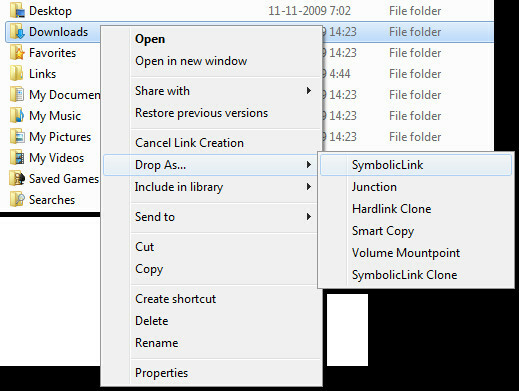
OSX en Linux
Deze twee besturingssystemen hebben dezelfde soort opdrachtregelprogramma's:
ln -s / the / full / path / to / target / folder ~ / Dropbox / NameForMyNewSymbolicLinkToAFolder
Een waarschuwing
Zoals de meeste oplossingen van pure elegantie, is er altijd een keerzijde. Zoals eerder gezegd (om u een teleurstelling te besparen na Als ik dit alles lees, lijkt Dropbox niet in staat om wijzigingen die zijn aangebracht in een map waar het alleen een symbolische link naar heeft direct op te vangen. Hoe dit precies gebeurt, is een vraag die ik u hierbij stel. In de meeste gevallen is het voldoende dat Dropbox bij elke start controleert op wijzigingen, maar voor mappen die onmiddellijke back-up vereisen, zoals je map Documenten, kun je ook draai dit allemaal om: zet de echt bestanden in de map My Dropbox en maak vervolgens een symbolische link naar de map, nu in My Dropbox, op de oorspronkelijke locatie.
Link Link-extensie downloaden
Zoeken
Recente Berichten
Zune Skin Pack transformeert Windows 7 in een Zune-achtige interface
Zune Skin Pack is een Windows 7-transformatiepakket dat is ontworpe...
Gratis muzieknotities en ritmes Educatieve software voor pianisten
Ongeacht van welk muziekgenre je een fan bent, er is altijd behoeft...
Verander uw familievakantiefoto's in HD-videoslideshows
Foto2AVI is een gratis tool waarmee u videodiavoorstellingen kunt m...



